Server 2008 R2大改造变成梦幻Win7系统
2020-12-13 01:56
标签:style class c code http a 在此之前先补充一下知识 第一眼看上去是不是觉得是Win7的桌面 连登陆界面也修改了 第一个是.Net
3.5使用AMD显卡的一定要安装否则Catalyst Control Center是无法运行的(简称CCC) 上面的墨迹和手写服务
优质Windows音频视频体验和桌面体验都勾上(这是最主要的否者无法打造Win7的梦幻桌面)之后按安装就可以了 这样就可以了
关机不用问你问什么 这样就不用按Ctrl+Alt+Del登陆了 Server 2008 R2大改造变成梦幻Win7系统,搜素材,soscw.com Server 2008 R2大改造变成梦幻Win7系统 标签:style class c code http a 原文地址:http://www.cnblogs.com/rainbowzc/p/3749307.html
Windows Server 2008和Windows Server 2008 R2的不同之处
Windows
Server 2008是基准与Vista的内核构建的,支持X86框架(也就是可以用32位的框架)
Windows Server 2008
R2是基准Win7的内核构建的,不过已经不支持32框架,全部采用64位的框架
关于驱动方面前者可以用Vista的驱动后者使用Win7的驱动
先上几张改造好的好的Server
2008 R2桌面
 其实如果没有用过Server
2008 R2的人第一眼就会说是Win7 (其实也可以坑到人 仿真度很高)
其实如果没有用过Server
2008 R2的人第一眼就会说是Win7 (其实也可以坑到人 仿真度很高)
登陆画面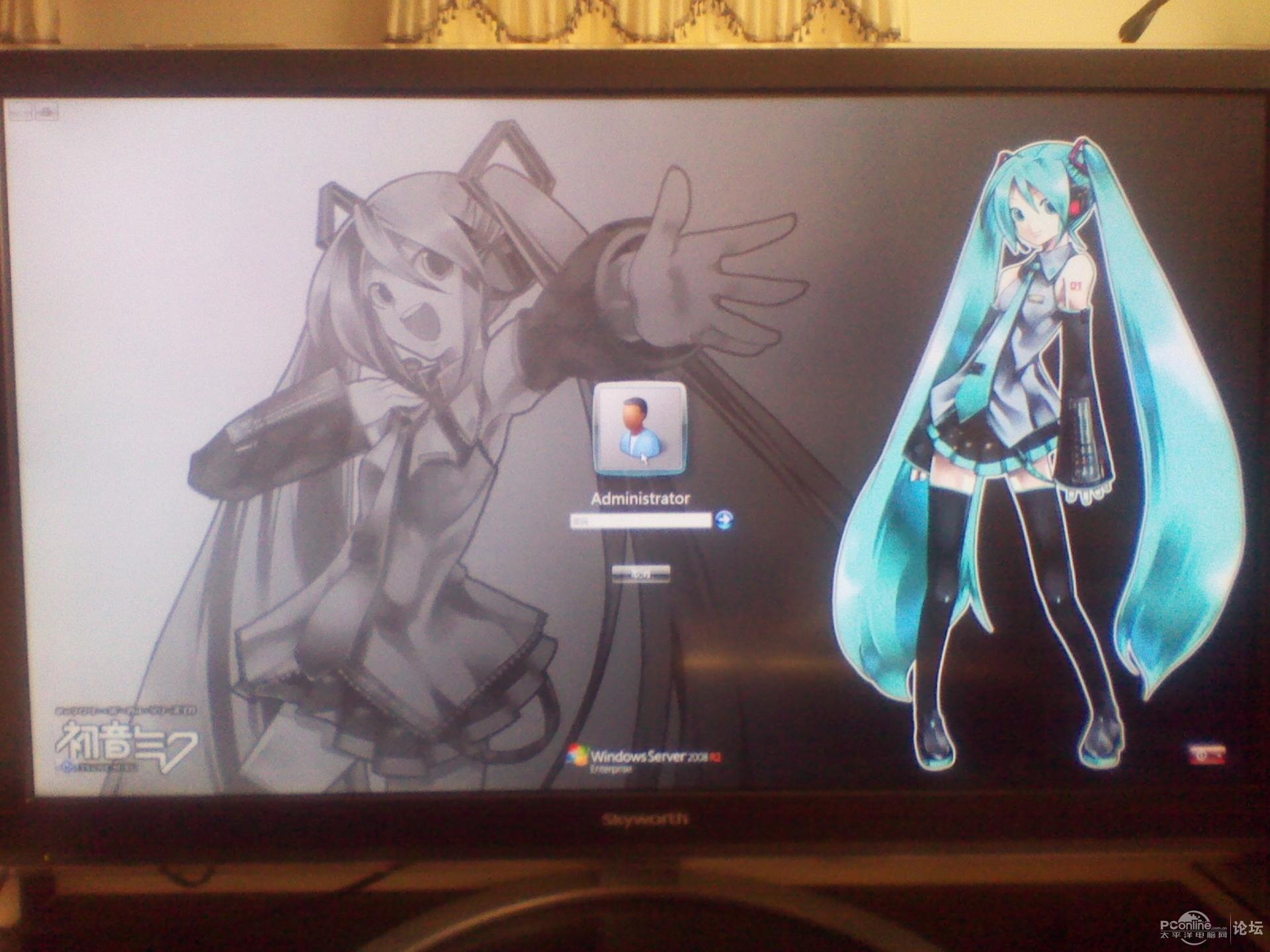

好了现在开始大改造工程
第一系统安装
这个就省略了。。。。。。
安装好系统后进入界面先添加一下东西
先进入服务器管理-选择-功能-右边的添加功能添加下面的东西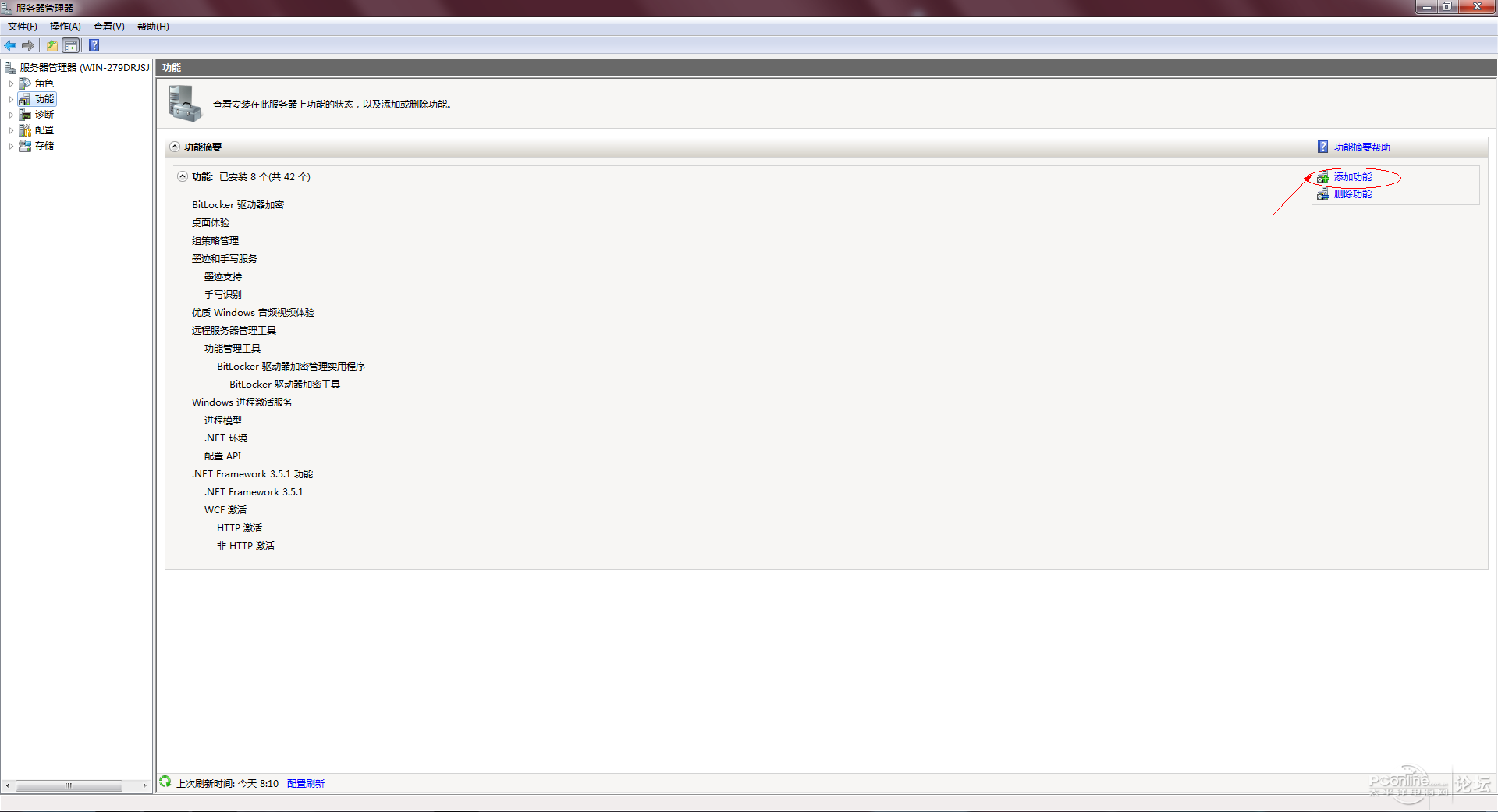
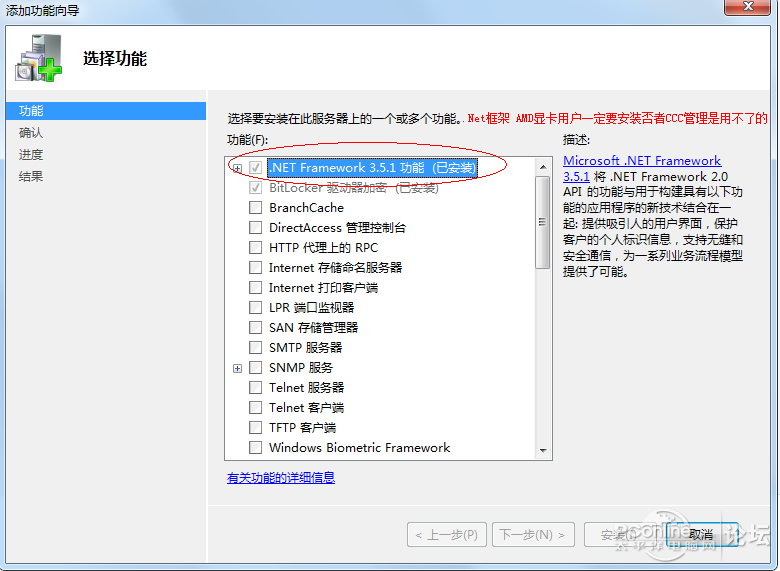
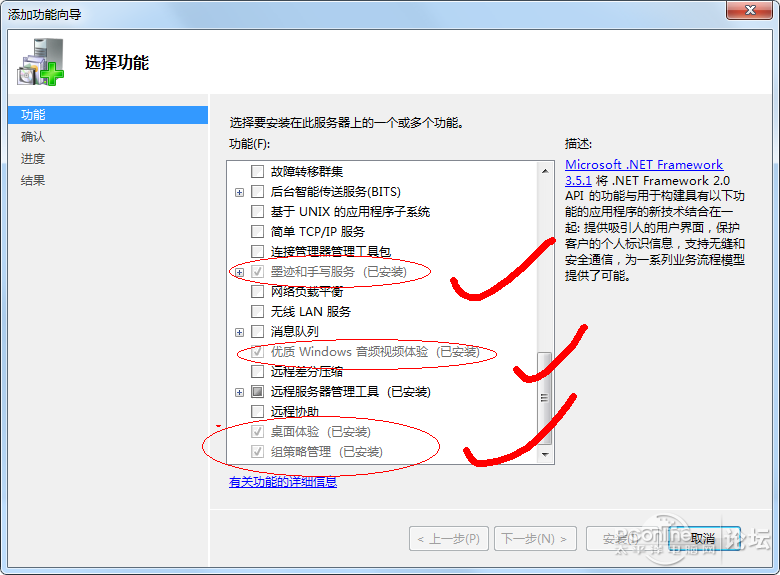
接下来进行一下设置
在安装声卡和显卡的驱动以后进行一下设置
第一启动声音服务,Server
2008 R2默认是没有声音,说以作为家用必须启动声音服务
控制面板-管理工具-服务-找到Windows Audio服务启动就可以了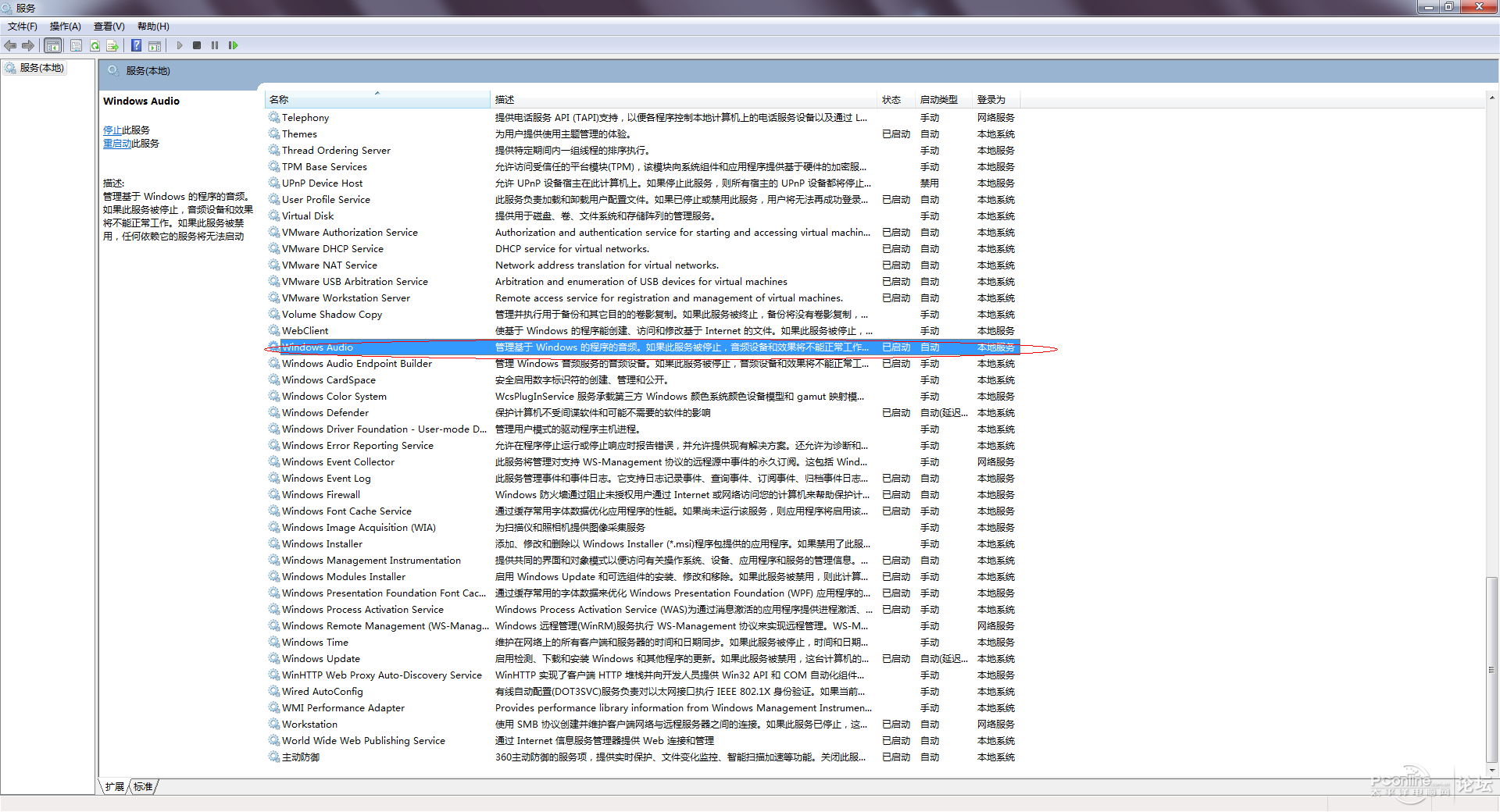
启动Windows
Audio服务之后就有声音和可以听歌了
第二启动主题服务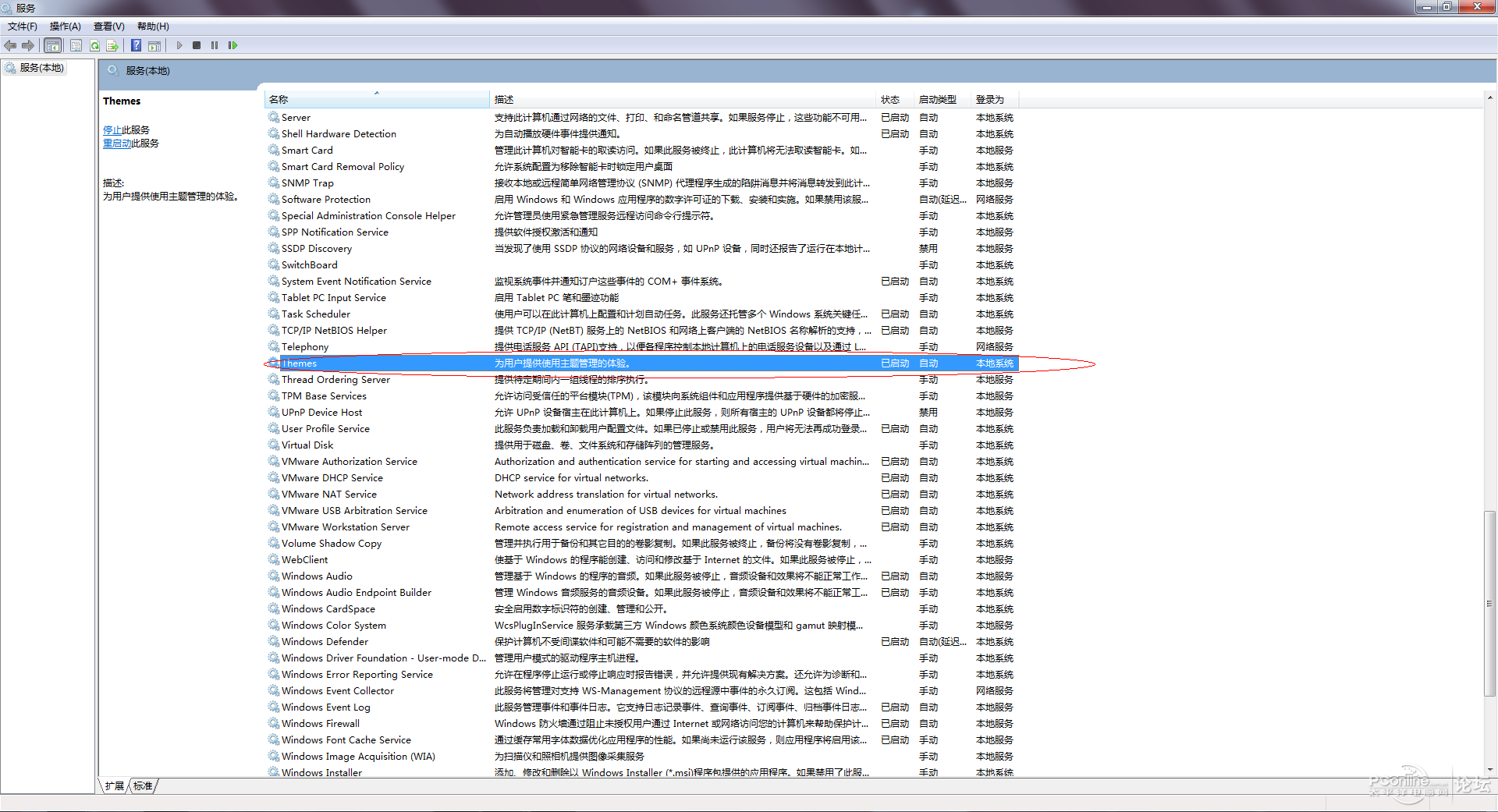
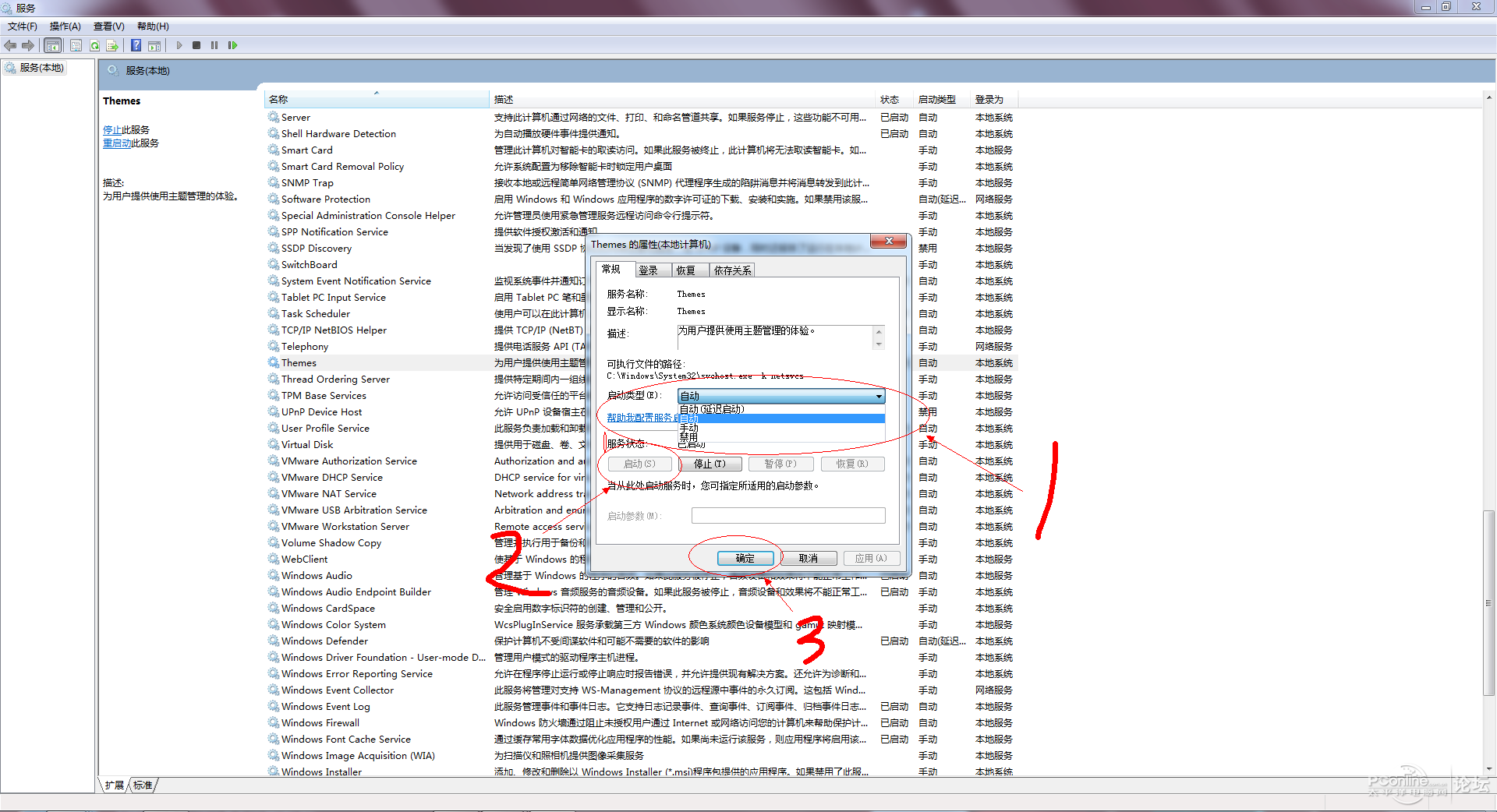
启动服务之后就可以用毛玻璃效果的主题了,现在看起来是不是想Win7很多了
第三关闭掉“关闭事情跟踪程序”有些时候我觉得,卧槽关机都要问为什么要关机
 所以必须关闭
所以必须关闭
首先在键盘上按Ctrl+WIn建调出运行窗口,输入gpedit.msc,调出策略组出来,在左边的计算机配置-管理模板-系统
在右边找到关闭事件跟踪程序选择禁用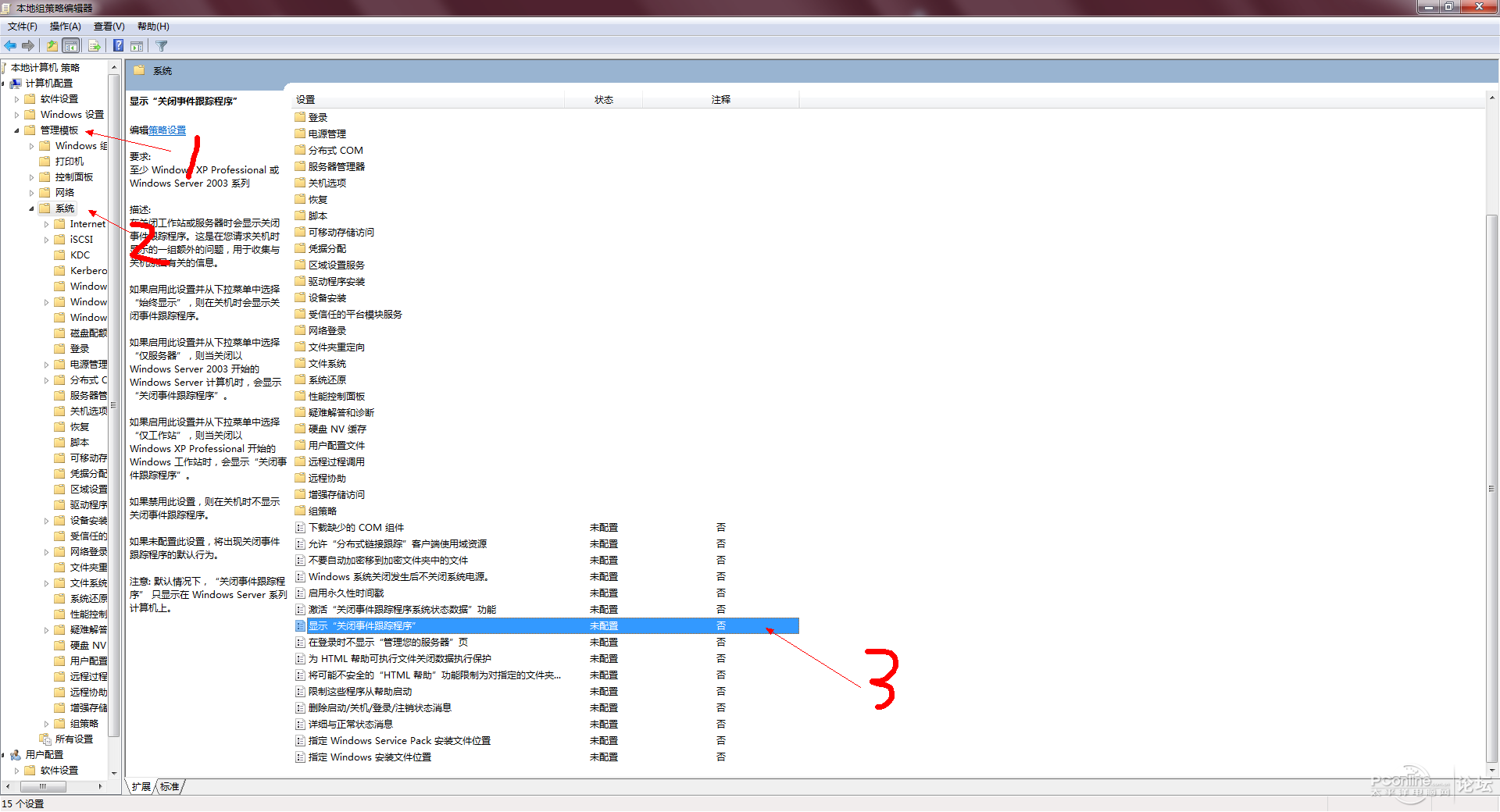
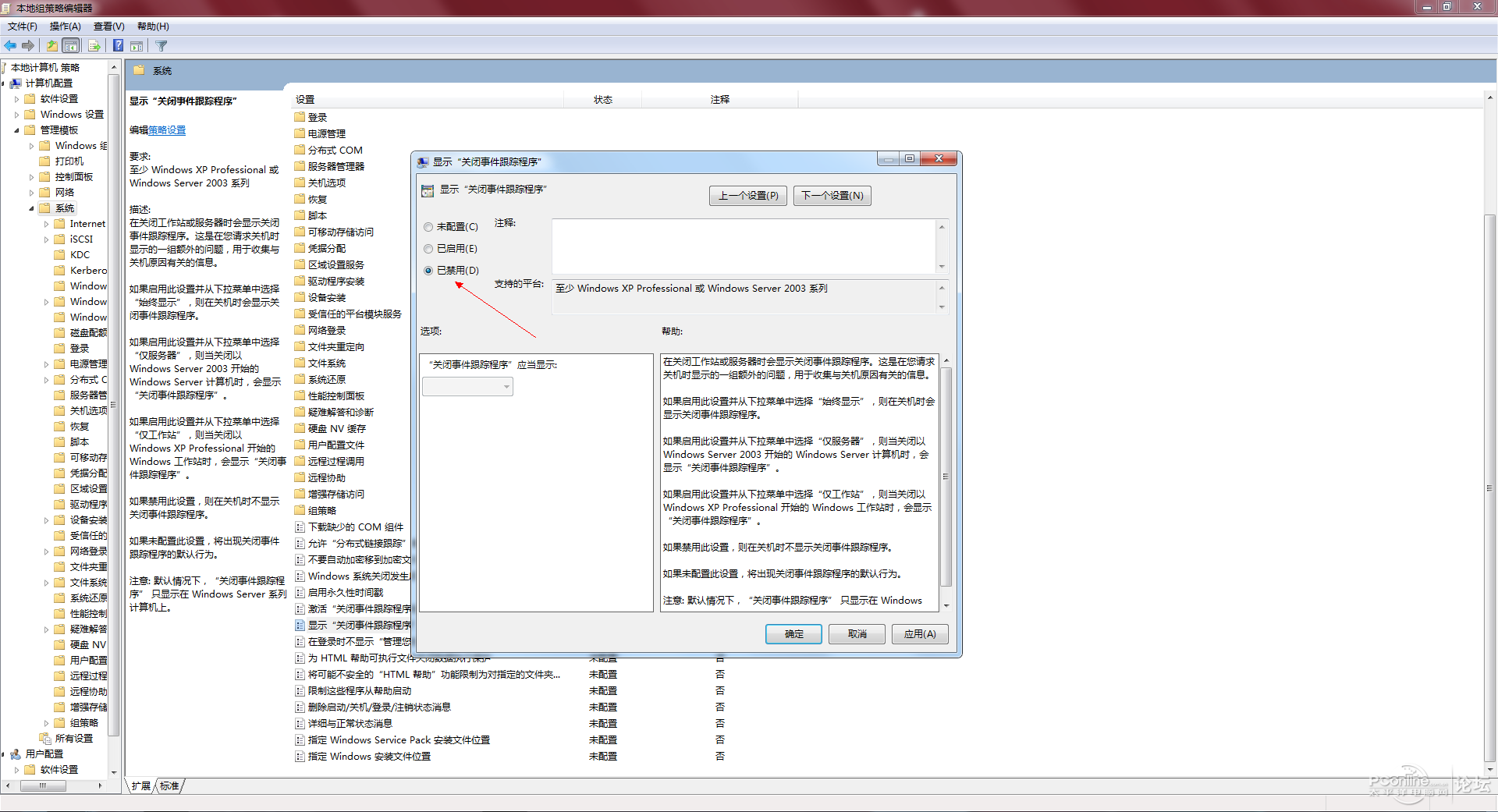
第四关掉使用Ctrl+alt+Del登陆
控制面板-管理工具-本地安全策略在左边的本地策略-安全选项在右边找到无需按Ctrl+Alt+Del登陆设为禁用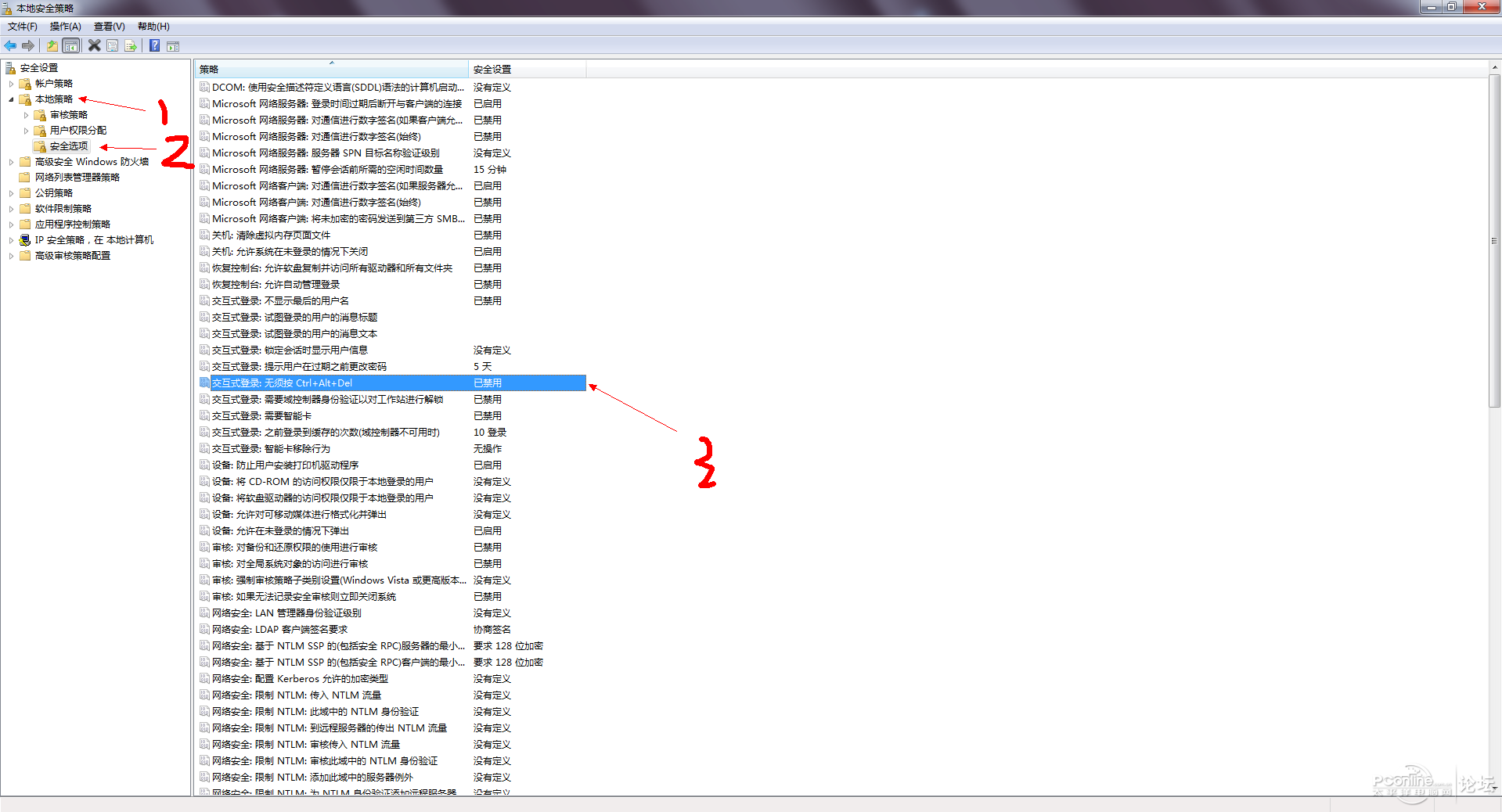
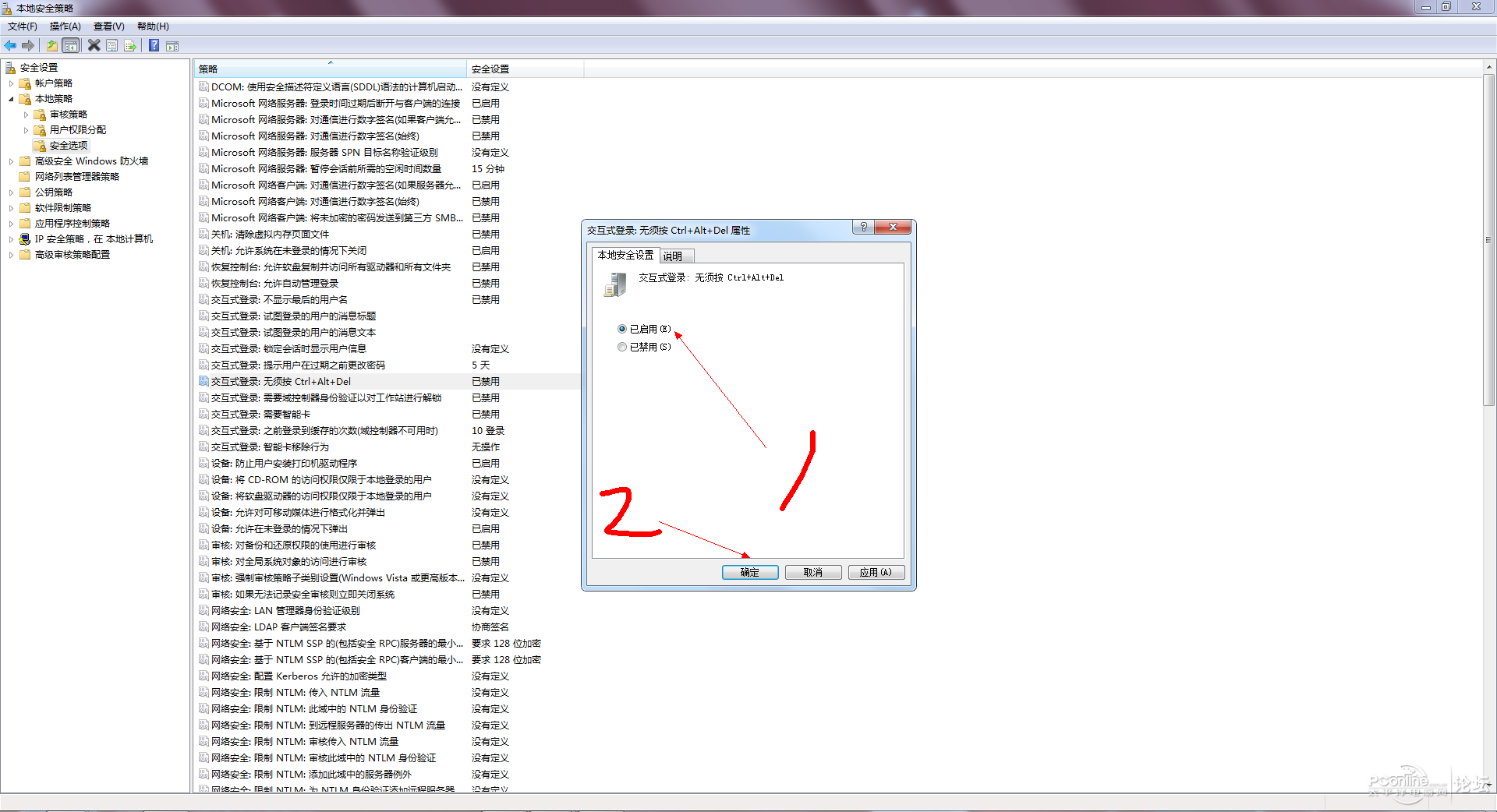
第五用户自动登陆,其实我不是很赞同启用自动登陆模式,应用一开始默认使用超级用户,自动登陆会造成一定的隐患,不过应该还是有人需要还是在这里教一下
先在运行里面输入CMD,进入CMD模式在CMD里面输入control
userpasswords2
打开用户账户,把要使用本机,用户必须输入用户名和密码的勾去掉了,这时候会弹出窗口,要你指定自动登录的用户名和密码,输入后,确定。以后登录都不需要再输入密码了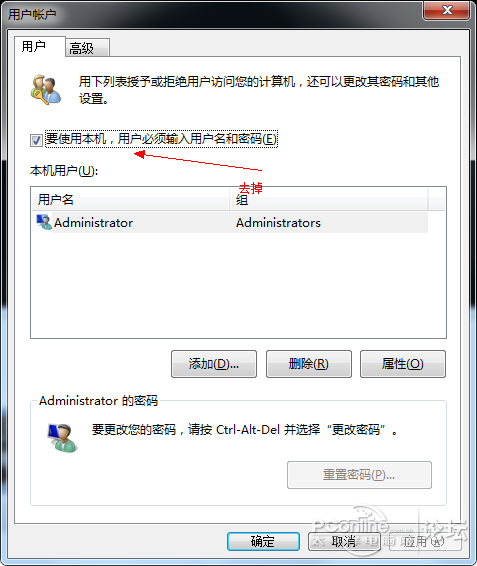
进过上面的设置基本上已经像是Win7系统,最后大家可能问,兼容性这么样我可以回答你大部分的软件都可以运行
例如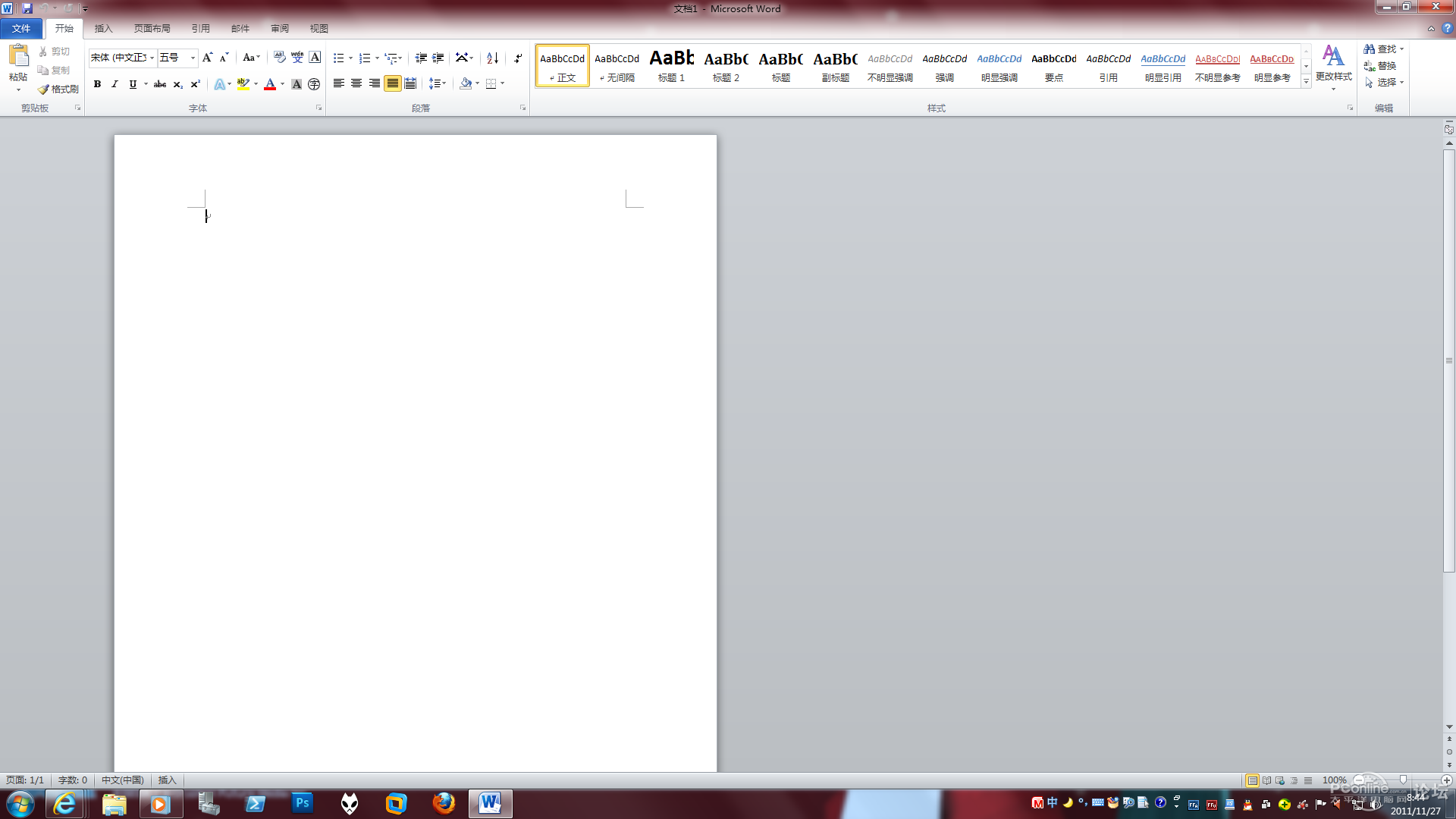
上面的Word
Excle PowerPoint Photoshop CS5都可以运行,至于QQ
阿里旺旺都没有问题,杀毒软件的话可以用Symantec或者麦克菲
播放软件我个人觉得直接安装Win7code+x64Components就可以(media会变成万能播放器)
安装Win7Code之后看初音的演唱会 ,其实这个教程全部都是在1080P电视上完成的,为了测试一下Windows
Server 2008 R2在HDMI下能不能看高清
,其实这个教程全部都是在1080P电视上完成的,为了测试一下Windows
Server 2008 R2在HDMI下能不能看高清
上一篇:java web项目部署